上一篇
Excel📊数据透视表制作方法详解与实用技巧
- 问答
- 2025-09-02 00:53:42
- 2
📊 Excel数据透视表制作方法详解与实用技巧(附最新动态)
大家好!今天我们来聊聊Excel中超级实用的功能——数据透视表!无论你是学生、职场人还是数据分析爱好者,这个功能都能让你的数据处理效率翻倍✨,2025年9月),微软刚刚为Excel推送了一项更新,进一步优化了数据透视表的自动化建议功能,现在它更能智能识别你的数据模式,推荐更合适的字段布局啦!🎉
什么是数据透视表?
数据透视表就是Excel里的“数据魔法师”🧙♂️,它能快速对大量数据进行汇总、分析和可视化,不用写复杂公式,拖拽几下就能生成清晰的报表!比如销售统计、成绩分析、库存管理……统统搞定✅。
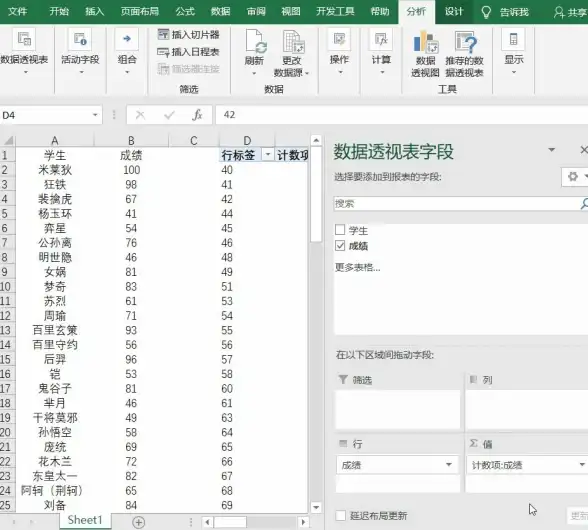
制作步骤详解(以销售数据为例)
- 准备数据:确保你的数据表规范(第一行是标题,无合并单元格,无空行/列)。
- 插入数据透视表:选中数据区域 → 点击【插入】→【数据透视表】→ 选择放置位置(新工作表或现有工作表)。
- 拖拽字段布局:
- 📌 行标签:产品类别
- 📌 列标签:销售月份
- 📌 值区域:销售额(自动求和)
- 📌 筛选器:销售区域(可选按地区筛选)
- 瞬间生成报表!右键可刷新数据或修改计算方式(如求平均值、计数等)。
实用技巧宝典🌟
- 一键美化:选中透视表 → 使用【设计】选项卡的模板,瞬间提升颜值!
- 动态更新:如果原数据新增了行,右键透视表点击【刷新】即可同步。
- 组合日期:右键日期字段 → 选择【组合】→ 按年/季度/月分组,分析周期更灵活⏰。
- 计算字段:需要自定义指标时(如利润率),点击【分析】→【字段、项目和集】→ 添加公式。
- 切片器联动:插入切片器(如选择年份或产品),多个透视表可绑定同一切片器,点击筛选超直观🔍!
避坑小贴士🚨
- 数据源有空白单元格?提前用“0”或“无”填充,避免计算错误。
- 字段名避免特殊符号(如@#),否则可能无法识别。
- 大量数据时先“创建数据模型”,处理速度更快⚡。
进阶玩法:透视表+图表
生成透视表后,直接插入【透视图表】📈!条形图、折线图、饼图随心选,数据可视化一步到位~
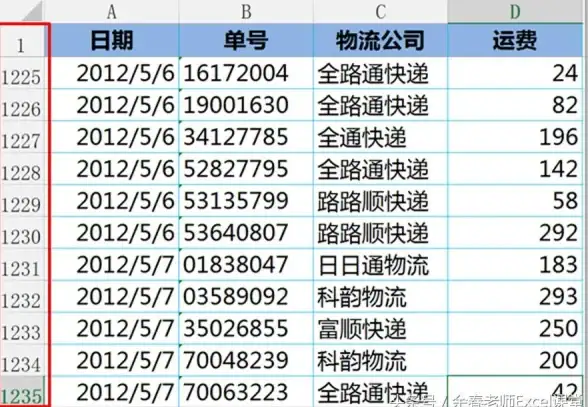
数据透视表是Excel中最值得学的功能之一,多练几次就能熟能生巧!记得活用2025年新版的智能推荐功能,让它帮你发现数据中的隐藏规律哦~ 🎯
如果有问题,欢迎评论区交流!下期再见 👋~
(注:本文操作基于Excel 365版本,部分功能可能因版本不同略有差异。)
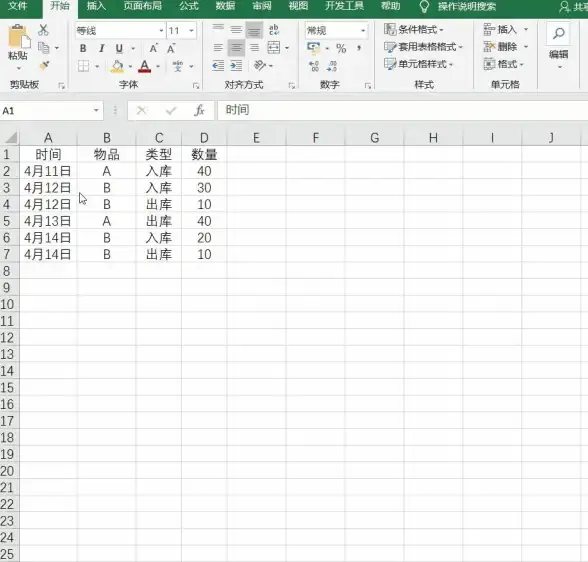
本文由 臧思莲 于2025-09-02发表在【云服务器提供商】,文中图片由(臧思莲)上传,本平台仅提供信息存储服务;作者观点、意见不代表本站立场,如有侵权,请联系我们删除;若有图片侵权,请您准备原始证明材料和公证书后联系我方删除!
本文链接:https://up.7tqx.com/wenda/815914.html

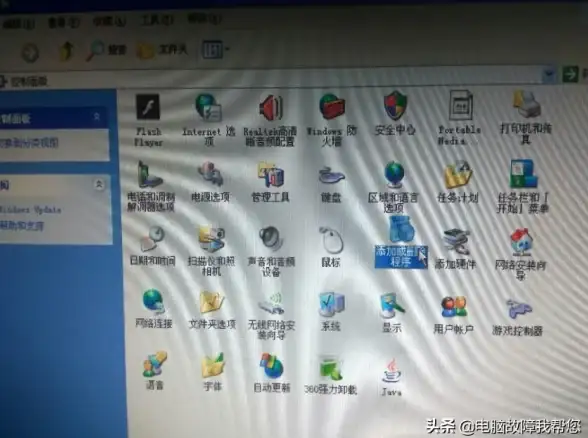

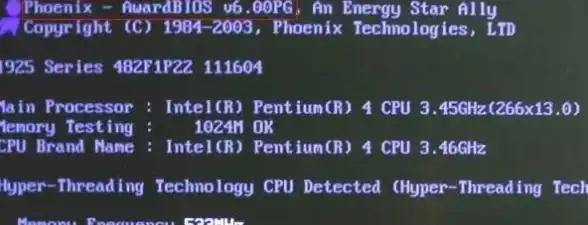





发表评论